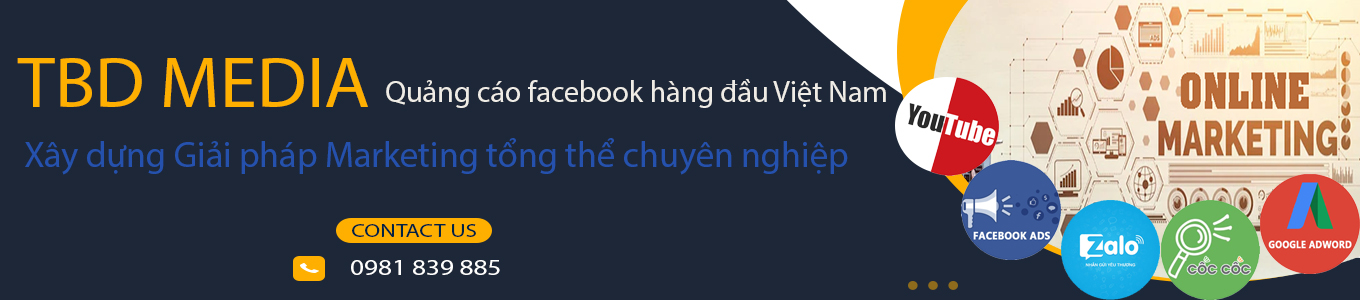Skype Với hơn 350 triệu người sử dụng trên thế giới, và con số này tăng theo cấp số nhân mỗi ngày, Skype hiện nay đang là dịch vụ cung cấp cuộc gọi phổ biến nhất thế giới.
Skype là gì?
Skype là một phần mềm gọi điện thoại cho phép mọi người lên mạng Internet nói chuyện với nhau với chất lượng âm thanh không hề kém điện thoại thông thường. Sự khác biệt giữa Skype và điện thoại thông thường là người sử dụng có thể thực hiện những cuộc gọi miễn phí đến một người sử dụng Skype khác ở những Châu lục khác nhau.
Skype đã góp phần không nhỏ trong việc kết nối mọi người lại với nhau, từ Châu lục này đến Châu lục khác, từ đất nước này đến đất nước khác, từ thành phố này đến thành phố khác, những người sử dụng Skype đều có thể nói chuyện được với nhau miễn phí thông qua “PC to PC communication” hoặc những dịch vụ trả phí với mức cước phí cực kỳ tiết kiệm như SkypeIn, SkypeOut và Skype Voicemail.
PC to PC communication
Đây là một trong những tiện ích phổ biến nhất của Skype, người dùng Skype có thể trò chuyện bằng Voice chat với một người sử dụng Skype khác mà bạn không hề chi trả thêm bất kỳ một chi phí nào khác ngoài chi phí internet hàng tháng mà cho dù bạn sử dụng hoặc không sử dụng Skype, bạn vẫn chi trả một mức phí tương tự cho internet nhà bạn.
Nếu bạn luôn luôn lo lắng và đếm từng giây từng phút cho tất cả những cuộc gọi điện thoại, từ nay bạn có thể yên tâm dùng Skype để trò chuyện với gia đình, bạn bè, người thân, những cuộc họp hành với đối tác quốc tế với chất lượng không hề thua kém bất kỳ điện thoại thông thường nào trên toàn thế giới.
SkypeIn
Là một dịch vụ cho phép người sử dụng Skype nhận cuộc gọi bằng máy vi tính, những cuộc gọi này được gọi từ những thuê bao điện thoại thông thường đến số Skype của người sử dụng. Dịch vụ này là một dịch vụ thu phí tuy nhiên mức phí cho dịch vụ này chỉ tương đương với những cuộc gọi nội bộ trong nước. Chức năng này rất tiện lợi, mọi người đều có thể liên lạc được với bạn cho dù bạn tính chất công việc hay vì lý do nào khác mà bạn phải thường xuyên di chuyển và không thể sử dụng số điện thoại thông thường được. Hiện nay, người sử dụng Skype có thể nhận các cuộc gọi từ các nước: Úc, Brasil, Đan Mạch, Cộng hòa Dominica, Estonia, Phần Lan, Pháp, Đức, Hồng Kông, Nhật Bản, Ba Lan, Thụy Điển, Thụy Sỹ, Liên hiệp Anh và Bắc Ireland, Romania và Hoa Kỳ. Danh sách này sẽ còn được mở rộng liên tục và không ngừng.
SkypeOut
Là một dịch vụ cho phép người dùng Skype có thể gọi điện đến một số điện thoại thuê bao bất kỳ với chi phí từ 0,024 dollar Mỹ một phút. Đây là giải pháp cực kỳ tiết kiệm và thuận lợi cho những cuộc gọi quốc tế (international phone). Những gì bạn cần làm là có một tài khoản trên Skype (tài khoản này bạn tạo miễn phí), mua thẻ Skype và nhập số thuê bao bạn cần gọi, chất lượng cuộc gọi đảm bảo không hề thua kém bất kỳ điện thoại thông thường nào trên thế giới
Skype Voice mail
Là một dịch vụ trả lời những cuộc gọi nhỡ đến Skype của bạn. Người gọi có thể lưu lại tin nhắn và người sử dụng có thể nghe lại những tin nhắn này bằng các ứng dụng cũa Skype, ngoài ra, những tin nhắn này còn có thể được lưu lại trong hộp thư mail của bạn qua Outlook và bạn co thể nghe lại tin nhắn từ Outlook. Thêm nữa, bạn cũng có thể gửi một Voice mail cho một người khác sử dụng Skype mà không cần gọi cho họ, chức năng này rất hữu ích khi bạn muốn để lại một tin nhắn nào đó mà không sợ làm phiền người được gọi khi họ đang bận rộn
Ngoài những chức năng nổi trội trên, Skype còn được sử dụng như một công cụ chat bình thường như Yahoo Messenger, MSN hay AOL. Với Skype, người sử dụng còn có thể chat bằng tay, gửi file, gửi hình ảnh và sử dụng webcam để có thể vừa trò chuyện vừa nhìn thấy người trò chuyện với mình
Với những chức năng hiện đại, hữu ích, tiết kiệm, Skype càng ngày càng trở nên phổ biến với số lượng người sử dụng không ngừng tăng và mở rộng trên toàn thế giới
Skype được Ebay mua lại vào tháng 09 năm 2005, hiện đang có trụ sở tại Luxembourg, văn phòng đại diện tại London, Tallin, Prague và San Jose, California.
Download Skype và cài đặt
Để sử dụng Skype, người sử dụng cần có:
1. Một máy tính với bộ nhớ dung lượng trung bình và tốc độ chạy bình thường, một máy vi tính chạy chậm sẽ ảnh hưởng đến quá trình kết nối khi sử dụng Skype, máy vi tính cần có kết nối card âm thanh, và phải đảm bảo hệ thống âm thanh của máy tính hoạt động tốt
2. Kết nối internet với tốc độ tương đối tốt và ổn định, tốt nhất là sử dụng internet ADSL.
3. Hệ thống speaker, microphone hoặc headphone hoạt động bình thường
Phần mềm Skype được download miễn phí trên trang web www.Skype.com
Người cùng trò chuyện qua Skype cần phải sử dụng Skype, nếu sử dụng SkypeOut thì người trò chuyện không cần sử dụng Skype tuy nhiên trường hợp này bạn sẽ phải trả phí.
Download Skype
Dưới đây là những bước để hoàn tất việc download Skype
Bước 1: Vô trang web www.Skype.com
Bước 2: Nhấn vào biểu tượng “Download”
Bước 3: Download phần mềm Skype
Trước hết sẽ xuất hiện hộp “Opening Skype system.exe” như hình vẽ bên dưới
Chọn “Save file” và sau đó máy tính sẽ bắt đầu download phần mềm Skype về máy tính. Tiếp theo, mở file đã download về máy tính, nếu máy tính sử dụng công cụ tìm kiếm Mozzilla sẽ mở file từ hộp download của Mozzilla như sau:
Quy trình cài đặt Skype:
Mở file Skype đã download trong máy tính của bạn và chọn “Install” để cài đặt Skype
Chọn ngôn ngữ trong ô “Select your language”, nhưng hiện nay Skype vẫn chưa có phiên bản tiếng Việt nên bạn nên chọn ngôn ngữ “English” hoặc ngôn ngữ nào mà bạn có thể sử dụng được. Sau đó, chọn “I agree – install”. Bước này có thể mất một vài phút.
Bạn đã hoàn thành phần cài đặt Skype. Sau khi cài đặt Skype, bạn có thể nhập “tên đăng nhập -user name” và “mật khẩu – password” để đăng nhập vào Skype như hình sau
Trường hợp bạn chưa có tài khoản trên Skype, thì bạn hãy theo hướng dẫn bên dưới đây.
Tạo tài khoản trên Skype
Chọn link “Don’t have a Skype Name?”
Điền vào thông tin của bạn và chọn ô cuối cùng để đồng ý Điều khoản sử dụng” và “Quy định của Skype”, sau đó nhấn Next.
Sau khi nhấn “Next” màn hình của bạn sẽ hiện ra hình như sau
Nhập địa chỉ email có thực, địa chỉ này cũng sẽ là địa chỉ email để nhận thông tin từ Skype và cũng là địa chỉ email để trường hợp bạn quên mật khẩu thì Skype sẽ gửi mật khẩu mới đến địa chỉ email này.
Chọn đất nước mà bạn đang ở;
Chọn thành phố;
Chọn “Sign me in when Skype starts” để lưu lại mật khẩu cho lần đăng nhập lần sau;
Chọn Sign in;
Nếu tên đăng nhập bạn chọn đã có người sử dụng, bạn sẽ phải chọn tên đăng nhập khác, và mật khẩu bạn đã chọn sẽ là mật khẩu cho tên sử dụng mới.
Chọn không đánh dấu vào ô “Show welcome screen at start up” nếu bạn không muốn thấy trang này mỗi khi đăng nhập”.
Chúc mừng bạn đã đăng nhập vào Skype thành công.
Sử dụng Skype
Một điều không nhỏ góp phần làm Skype trở nên phổ biến mà được nhiều người ưa chuộng vì tính năng đơn giản, phong phú và dễ dàng sử dụng. Hiện nay, Skype phiên bản tiếng Việt vẫn chưa được hoàn thành, do đó, để hiểu thêm và Skype cùng như cách sử dụng các tính năng của Skype, trước hết hãy cùng lướt qua một loạt các chức năng của các công cụ tại Skype
Thành phần, chức năng trên Skype
Skype bao gồm có 6 thanh công cụ với rất nhiều chức năng bên trong từng thanh công cụ này, những chức năng này có thể hiển thị ngay bên ngoài hiển thị của Skype.
Skype
Bao gồm các chức năng bên trong như hình vẽ
Online status (hiển thị của người sử dụng trên mạng khi online): công cụ này cho phép người sử dụng chọn chế độ hiển thị của họ với người sử dụng khác có kết nối với họ. Người sử dụng có thể chọn chế độ hiển thị khác nhau như: chế độ có thể kiếm được (available), chế độ bận rộn (busy), chế độ không nhìn thấy (invisible), chế độ offline, chế độ không có tại máy tính (away). Việc lựa chọn chế độ hiển thị này giúp người kết nối Skype với người sử dụng biết được người sử dụng có thể chat, trò chuyện với mình hay không. Ngoài ra, người sử dụng còn có thể gõ tay một câu, một nội dung nào đó hiển thị kế bên tên của họ bằng cách điền nội dung đó vào trong ô trống kế bên tên của họ.
Profile (thông tin cá nhân): người sử dụng có thể thay đổi thông tin cá nhân của họ bằng cách sử dụng thanh công cụ này. Người sử dụng có thể thay đổi hình ảnh hiển thị trên tên của họ (avarta), có thể đưa vào kế bên tên của họ một video ưa thích, thay đổi hoặc cập nhật những thông tin cá nhân như thành phố sinh sống, họ tên, số điện thoại, thay đổi âm thanh trên máy tính khi sử dụng Skype như tắt hoặc mở âm thanh khi có người gọi điện, khi có người gửi một tin nhắn nào đó trên Skype
Privacy (cá nhân): phần này sẽ dẫn vào phần General setting (Cài đặt chung), phần Privacy này giúp người sử dụng quản lý các liên hệ của mình như cài đặt ai có thể liên lạc với mình được, và có thể khóa hướng liên lạc của một người nào đó tới Skype của mình khi không muốn nhận tin nhắn, cuộc gọi từ liên hệ đó. Chức năng này sử dụng để tránh spam, tránh bị quấy nhiễu.
Account (tài khoản): công cụ này dành cho ai có tài khoản trả tiền trên Skype. Người sử dụng có thể vào đây chọn hình thức thanh toán, loại thẻ cần mua, loại dịch vụ cần mua và phương thức thanh toán cũng được thể hiện rõ ràng trên đó.
Buy Skype Credit (mua thẻ Skype): phần này cũng dành cho người sử dụng náo quan tâm đến mua thẻ Skype và phương thức thanh toán.
Các chức năng nhanh gọn khác như: Sign out (dùng để thoát ra khỏi tài khoản Skype đang sử dụng), Change password (dùng thay đổi mật khẩu đang sử dụng).
Contact
Xem hình vẽ bên dưới
Thanh công cụ này được sử dụng cho các phần liên quan đến những người trong danh sách Skype của người sủ dụng. Trong đây, người sử dụng có thể:
New contact (liên lạc mới): dùng để thêm một hoặc nhiều người bạn hoặc người cùng sử dụng Skype mà bạn quen biết. Khi vào trong chức năng này, người sử dụng sẽ được yêu cầu gõ tên hoặc địa chỉ email của người mà mình muốn thêm vào danh sách. Sau đó, Skype sẽ tìm kiếm và liệt kê một danh sách các liên hệ tìm được tương ứng, từ đó, người sử dụng có thể tìm thấy và gửi yêu cầu kết nối đến người họ cần kết nối. Chức năng này cũng được hiển thị trong phần “Contact” mà có thể nhìn thấy trên thanh công cụ trong Skype.
Create new group (tạo nhóm mới): người sử dụng có thể tạo một nhóm liên hệ có cùng một điểm chung nào đó (ví dụ: nhóm bạn đại học, nhóm đồng nghiệp, nhóm kinh doanh…), việc tạo nhóm này cho người sử dụng Skype có thể một lúc chat hoặc Voice chat với nhiều người khác nhau trong cùng một nhóm
Import (lấy liên lạc): chức năng này giúp cho người sử dụng có thể tìm kiếm và thêm vào danh sách bạn bè hoặc gửi yêu cầu kết nối cho một nhóm các liên hệ khác ngoài Skype, ví dụ họ có thể lấy các danh sách từ các công cụ khác như từ Yahoo, từ Mail box… Chức năng này đặc biệt rất thuận tiện cho người sử dụng Skype khi họ muốn sử dụng một tài khoản khác trên Skype, người sử dụng có thể lấy các danh sách trong tài khoản Skype cũ đưa vào tài khoàn mới tạo.
Search for Skype user (tìm kiếm những người sử dụng Skype): chức năng này giúp người sử dụng có thể tìm kiếm người sử dụng Skype, chức năng này hỗ trợ phần tìm kiếm bạn bẻ hoặc một người nào đó đang sử dụng Skype khi bạn không biết địa chỉ email hoặc nick name của họ trên Skype.
Các chức năng khác về hiển thị danh sách: Contact categories (xem danh sách hiển thị theo lựa chọn của bạn), chọn cách hiển thị danh sách (hiển thị hoặc không hiển thị nhửng người trong danh sách nhưng không có hiển thị online tại thời điểm đó), hiển thị danh sách bằng tên (từ A-Z) hoặc hiển thị theo chế độ online (người nào online thì đưa lên đầu danh sách)…
Call (Gọi)
Chức năng này sử dụng cho một tên hoặc một nhóm liên hệ nhất định, khi người sử dụng đưa con chuột vào tên người cần gọi, họ có thể chọn chức năng này để: gọi, cắt cuộc gọi, trả lời cuộc gọi, thực hiện cuộc gọi video… Người sử dụng có thể thực hiện cuộc gọi cho một người khác trong danh sách mà không phải đi vào chức năng Call này mà họ có thể dùng nút “call” màu xanh hiển thị bên tay phải của một tên trong danh sách.
View (hiển thị)
Chức năng này để hiển thị theo ý muốn của người sử dụng: hiển thị tên trong danh sách, hiển thị các cuộc nói chuyện, hiển thị danh sách các cuộc gọi và cuộc nói chuyện từ trước đến giờ (history), hiển thị danh bạ (directory, chức năng này trùng với chức năng nằm bên dưới của Skype với tên gọi Directory, hiển thị các cuộc gọi, hiển thị Shop (chức năng này trùng với chức năng bên dưới của Skype).
Tools (công cụ)
Chức năng này bao gồm:
Extra: các game giải trí trên Skype
Change language: thay đổi ngôn ngữ sử dụng.
Options: thay đổi các thông tin chung, tương tự như phần của thanh công cụ Skype/Privacy. Trong phần này, người sử dụng có thể thay đổi, cập nhật những thông tin sau: âm thanh khi sử dụng Skype, cách gửi thông báo khi có tin nhắn hoặc cuộc gọi mới, cuộc gọi nhỡ, nhận cuộc gọi của ai và khóa cuộc gọi của ai, nhận tin nhắn của ai và khóa tin nhắn của ai, những cài đặt khác về SMS…
Help (hỗ trợ)
Đây là một chức năng nhằm giúp đỡ và hỗ trợ các người sử dụng trong quá trình sử dụng Skype, người sử dụng có thể vào đây xem thông tin giới thiệu về Skype, số hiệu của phiên bản sử dụng hiện tại và nhiếu thông tin bổ ích khác.
Sử dụng Skype như thế nào
Như đã nêu trong phần giới thiệu, Skype cung cấp nhiều dịch vụ khác nhau, có một số dịch vụ được cung cấp miễn phí và cũng có những dịch vụ trả phí với mức phí rất nhỏ.
Skype chat
Cũng giống như Yahoo Messenger hoặc các công cụ chat khác, tại Skype, người sử dụng Skype có thể chat với một hoặc nhiều người sử dụng Skype khác cùng một lúc. Ngoài ra, người sử dụng Skype còn có thể gửi file, gửi hình ảnh cho người khác qua Skype và còn có thể xem webcam hoặc cho người khác xem webcam của mình, cũng như tất cả các phương tiện chat online khác.
Skype PC to PC
Đây là chức năng tương tự như chức năng Voice chat trên Yahoo Messenger, người sử dụng Skype có thể gọi hoặc nhận cuộc gọi từ người sử dụng Skype qua công cụ “Call” để nói chuyện trực tiếp, trong quá trình nói chuyện bằng Voice chat, người sử dụng vẫn có thể sử dụng các chức năng chat bình thường.
SkypeIn (Phone to PC)
Đây là chức năng tiêu biểu của Skype, để sử dụng chức năng này, người sử dụng phải có tài khoản trả tiển của Skype. Chức năng này cho phép người sử dụng Skype nhận cuộc gọi từ một số điện thoại thông thường đền tài khoản Skype của họ, chức năng này rất thuận tiện cho ai thường xuyên di chuyển và không có một số điện thoại cố định để liên lạc, và giá cước của Skype lại không khác biệt gì, thậm chí phần nào rẻ hơn khi thực hiện cuộc gọi với điện thoại thông thường
SkypeOut (PC to Phone)
Để sử dụng chức năng này, người gọi cũng cần phải có thẻ Skype, tức là đang sử dụng tài khoản Skype có trả phí. Chức năng này cho phép người sử dụng Skype dùng Skype để gọi đến một số điện thoại thông thường bất kỳ. Một điều thuận tiện là người sử dụng không cần nhớ Mã vùng khi gọi đi quốc tế vì Skype có chức năng hỗ trợ, chỉ cần chọn đất nước hoặc thành phố của người nhận cuộc gọi, Skype sẽ giúp bạn mặc định mã vùng cho số điện thoại bạn cần gọi tới.
Skype và điện thoại
Trước khi Skype ra đời, điện thoại thông thường được xem là công cụ giao tiếp hữu hiệu nhất với tính trực tiếp, đường truyền nhanh và rõ ràng, tuy nhiên, vẫn còn nhiều sự hạn chế và mặc dù có những công cụ chat khác nhau như Yahoo Messenger, MSN, AOL… Tuy nhiên, sự ra đời của Skype được xem là bản thay thế hữu hiệu nhất cho điện thoại thông thường với mức phí hợp lý và tiết kiệm nhất, được xem là nguyên nhân tại sao Skype trở nên vô cùng phổ biến trên thế giới.
So sánh Skype và điện thoại thông thường
Skype về mặt nào đó, Skype không khác gì với điện thoại thông thường vì Skype dùng để nhận cuộc gọi, thực hiện cuộc gọi đi, và điều đặc biệt là chất lượng cuộc gọi từ Skype không hề thua kém một chiếc điện thoại thông thường nào khác. Tuy nhiên một phần quan trọng mà Skype có thể làm được mà điện thoại thông thường không cung cấp đó là:
Skype có thể gọi từ PC này đến PC khác miễn phí
Skype có thể chat, gõ tay, xem hình, xem webcam trong quá trình voice chat bình thường, phần này giúp đỡ khá nhiều trong việc giao tiếp khi nói chuyện không thể điễn tả hết được nội dung người nói muốn chuyển thể
Skype có thể dùng tại mọi nơi trên thế giới, với điện thoại thông thường, hoặc bạn chỉ có thể sử dụng tại một khu vực nhất định, hoặc bạn phải đăng ký trả phí với gói dịch vụ dành cho sử dụng tại nước ngoài khá cao, thì điều này Skype vừa giúp bạn tiết kiệm, lại vừa đơn giản và thuận tiện hơn so với điện thoại thông thường
Voice chat với Skype qua điện thoại (Skype phone)
Nói chuyện qua Voice chat với Skype thật sự rất dễ dàng và tiết kiệm, điều này đã làm Skype được ưa chuộng hơn chiếc điện thoại thông thường và làm cho Skype ngày càng trở nên phổ biến. Tuy nhiên, với việc không ngừng phát triển để đem lại hiệu quả tốt nhất, mà hiện nay, một trở ngại từ Skype đó là tâm lý người sử dụng luôn phải đem theo bên mình một chiếc laptop hoặc phải ngồi hàng giờ trên chiếc máy tình để thực hiện cuộc gọi, từ đó, việc thực hiện Voice chat với Skype qua điện thoại thông thường đã giải quyết mối lo ngại đó cho người sử dụng.
Điều kiện để người sử dụng có thể sử dụng Skype bằng điện thoại thông thường mà không cần có máy tính bên cạnh là người sử dụng cần có một chiếc điện thoại di động có thể kết nối dịch vụ GPRS và ở trong khu vực có thể kết nối internet.
Để thực hiện việc gọi Skype qua điện thoại, người sử dụng cần phải download FRING lên điện thoại của họ theo các bước sau:
1. Download FRING tại trang web: www.fring.com
2. Chọn nhãn hiệu và đời máy điện thoại đang sử dụng.
3. Chọn tên nước bạn đang ở, ngay sau đó, sẽ hiện ra mã vùng
4. Nhập số điện thoại di động của bạn, không cần nhập số đầu trong điện thoại của bạn vì đã có mã vùng do Skype chọn
5. Nhập địa chỉ email và nhấn nút join
6. Sau đó, người sử dụng sẽ nhận được tin nhắn thông báo từ FRING, trong tin nhắn này, sẽ có đường link vào để download FRING, người sử dụng sẽ chọn link này để mở ra (sử dụng chức năng Open Link trên điện thoại), người sử dụng cần phải kết nối internet trong điện thoại để download FRING
7. Sau khi download FRING, người sử dụng sẽ nhận được thông báo về Security warning, chọn chấp nhận để cài đặt FRINg, người sử dụng có thể chọn nơi lưu trữ phần mềm FRING (trong bộ nhớ máy hoặc trong thẻ nhớ)
8. Sau khi cài đặt xong, màn hình sẽ hiện Automatic search for Access points? Chọn OK để sau này ĐTDĐ tự dò tìm các mạng Wi-Fi có trong khu vực.
9. Màn hình sẽ hiện thoả thuận sử dụng với khách hàng (EULA), bạn nhấn OK để chấp nhận.
10. Sau khi hoàn tất việc cài đặt, bạn sẽ phải tạo tài khoản FRING riêng của mình, với User ID là số điện thoại của bạn sẵn có
11. Màn hình sẽ hiện ra các dịch vụ VoIP, bạn chọn Skype và nhập user name và password của tài khoản Skype của người sử dụng
Khi đó, màn hình trên điện thoại của người sẽ hiển thị tương tự như Skype trên máy tính. Người sử dụng khi này có thể sử dụng Skype qua điện thoại di động để chat, voice chat, sử dụng SkypeIn và SkypeOut như đang ngồi trên một chiếc máy tính bình thường, và phí cho việc gừi tin nhắn, voice chat và gọi điện tới các tài khoản Skype khác là như phí người sử dụng phải trả khi sử dụng Skype bình thường, không tính vào chi phí điện thoại.
Thẻ Skype
Người sử dụng Skype trả phí (cho các dịch vụ SkypeIn, SkypeOut, Voicemail) sẽ thanh toán cho dịch vụ của Skype qua Thẻ Skype
Có hai hình thức thanh toán với Skype hiện nay, một là thanh toán cho chi phí mà người sử dụng đã sử dụng hoặc thanh toán chi phí Skype theo từng tháng. Hiện nay, hình thức thanh toán “sài bao nhiêu trả bấy nhiêu”, tương tự như sử dụng điện thoại di động bằng cách mua thẻ trả trước được người sử dụng Skype ưa chuộng hơn cách còn lại
Có 2 loại mệnh giá thẻ Skype hiện nay: trị giá 10 Euros và trị giá 25 Euros một thẻ, người sử dụng có thể mua thẻ mệnh giá Euros hoặc USD tùy chọn. Ngay sau khi mua thẻ Skype, dịch vụ SkypeOut sẽ ngay lập tức được kích hoạt và người sử dụng Skype có thể bắt đầu thực hiện cuộc gọi sử dụng SkypeOut. Cho các dịch vụ khác như SkypeIn, Voice mail, người sử dụng Skype có thể dùng thẻ Skype để thanh toán cho các dịch vụ này
Chú ý
Thẻ Skype sẽ hết hiệu lực sau 180 ngày nếu người sử dụng không thực hiện một cuộc gọi nào để kích hoạt tài khoản, do đó, sau khi mua thẻ Skype, người sử dụng nên thực hiện một cuộc gọi để tài khoản được kích hoạt nhằm tránh trường hợp thẻ Skype vị hết hạn sử dụng do không kích hoạt tài khoản
Bảng giá của dịch vụ Skype
SkypeOut: bảng giá này áp dụng cho người sử dụng Skype tại Việt Nam, đây là bảng giá chung cho người sử dụng Skype tại máy vi tính hoặc dùng điện thoại di động để sử dụng Skype.
Giá: 0,329 USD (chưa bao gồm thuế) và 0,378 (đã bao gồm thuế)
SkypeIn: giá trị 35 USD sử dụng tài khoản trong 12 tháng hoặc 12 USD cho tài khoản sử dụng trong 3 tháng
Làm thề nào để mua thẻ Skype
Để mua thẻ Skype, người sử dụng có thể vào đây và bắt đầu thực hiện việc mua thẻ Skype:
Chọn “Buy Skype credit card”
Điền vào thông tin cá nhân
Chọn hình thức thanh toán
Hoàn thành việc thanh toán bằng việc xác nhận lại thông tin.
Mua thẻ Skype tại Việt Nam
Hiện nay, vấn đề chung cho thanh toán điện tử tại Việt Nam là: Thẻ ghi nợ, thẻ tín dụng hiện chưa được sử dụng rộng rãi tại Việt Nam và việc phát hành thẻ này còn nhiều hạn chế. Do đó, để hỗ trợ người mua thẻ Skype tại Việt Nam mà không cần sử dụng Paypal, người sử dụng Skype tại Việt Nam có thể dùng Moneybookers để mua thẻ Skype, tuy nhiên điều thiết yếu là người sử dụng cần có Thẻ ghi nợ (debit card) hoặc thẻ tín dụng (visa card và master card).
Tư vấn công nghệ